Heim >System-Tutorial >Windows-Serie >Wie kann ein Absturz des Win10-Task-Managers behoben werden? Ausführliche Erklärung zum Absturz des Windows 10 Task-Managers
Wie kann ein Absturz des Win10-Task-Managers behoben werden? Ausführliche Erklärung zum Absturz des Windows 10 Task-Managers
- WBOYnach vorne
- 2024-02-11 10:27:07751Durchsuche
Der
php-Editor Baicao bietet Ihnen eine detaillierte Analyse der Lösung für den Absturz des Windows 10-Task-Managers. Der Win10-Task-Manager ist ein sehr nützliches Tool, kann jedoch manchmal während der Verwendung abstürzen. Dieses Problem kann dazu führen, dass die laufenden Prozesse und die Leistung des Systems nicht richtig angezeigt und verwaltet werden können, was zu Unannehmlichkeiten für die Benutzer führt. In diesem Artikel gehen wir auf die Gründe ein, warum der Win10-Task-Manager abstürzt, und stellen eine Reihe von Lösungen bereit, die Benutzern helfen, dieses Problem zu lösen und den normalen Betrieb des Task-Managers sicherzustellen.
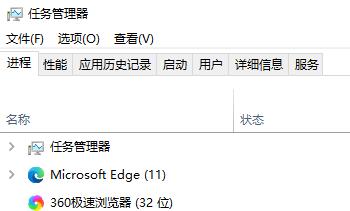
Win10 Task-Manager-Absturzlösung
1 Halten Sie zunächst die Tasten „Win“ + „R“ auf der Tastatur gedrückt, um „Ausführen“ zu öffnen, geben Sie „regedit“ ein und drücken Sie die Eingabetaste.
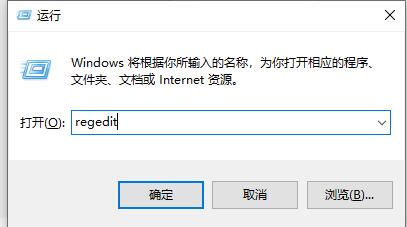
2. Erweitern Sie die Ordner, um den Speicherort von „HKEY_CURRENT_USERSoftwareMicrosoftWindowsCurrentVersionPolicies“ zu finden. wie das Bild zeigt.
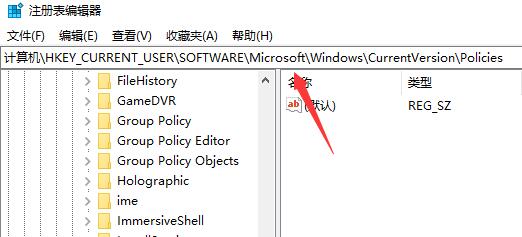
3. Klicken Sie unter dem Unterschlüssel „Richtlinien“ mit der rechten Maustaste und wählen Sie „Neu“ – „Artikel“ oder klicken Sie auf die leere Stelle rechts, um einen neuen „Artikel“ zu erstellen und ihn „System“ zu nennen.
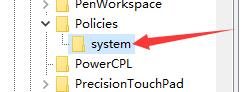
4. Nachdem Sie den Punkt „System“ ausgewählt haben, klicken Sie mit der rechten Maustaste auf die leere Stelle rechts, „Neu“ – „String-Wert“.
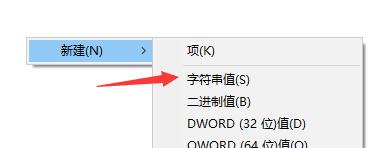
5. Benennen Sie den neuen Zeichenfolgenwert „DisableTaskMgr“, klicken Sie mit der rechten Maustaste auf „Ändern“ und setzen Sie seine numerischen Daten auf „0“.
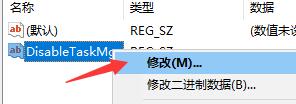
6. Nach Abschluss einfach prüfen, ob sich die Aufgabenverwaltung öffnen lässt.
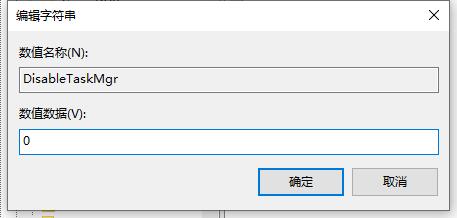
Das obige ist der detaillierte Inhalt vonWie kann ein Absturz des Win10-Task-Managers behoben werden? Ausführliche Erklärung zum Absturz des Windows 10 Task-Managers. Für weitere Informationen folgen Sie bitte anderen verwandten Artikeln auf der PHP chinesischen Website!
In Verbindung stehende Artikel
Mehr sehen- Was tun, wenn zum Löschen eines Ordners in Windows 10 Administratorrechte erforderlich sind?
- So löschen Sie die Eingabemethode in Win10
- So entsperren Sie ein Win10-Konto, wenn es gesperrt ist
- Welche drei Tastenkombinationen gibt es zum Starten des Task-Managers?
- So lösen Sie den Win11-Task-Manager-Datenträger zu 100 %

